Word2003中查找替换功能 最全面完美的使用大全
发布时间:2013-01-23 22:24:51作者:知识屋
Word查找替换不仅可以帮助我们快速的定位到想要的内容,还可以让我们批量修改文章中相应的内容。有很多人只知道“查找替换”功能可以批量修改文字,不仅仅是这样,今天Word联盟所要讲的是查找替换所有的使用功能大全,各种各样的用法,为的就是能在以后的处理文档时更加方便,希望大家可以灵活运用,即学即用。
一、最基本的用法“查找替换”功能之查找文档中想要的内容。
在长篇文档中想找到某个字、词、句子或者段落,如果单靠眼睛一个一个去搜寻那简直是大海捞针。利用Word中查找替换功能可以轻松帮助我们找到想要的内容。
在文档中单击菜单栏的“编辑”中的“查找”,或直接用Word快捷键 “Ctrl+F” 打开“查找和替换”,然后再“查找内容”中输入想要找到的内容,例如,我这里想找到文章中的“一”字,然后单击“查找下一处”,它就会自动的找到并选择文中的“一”,再单击“查找下一处”就会再次找到并选择下一处的“一”,直到找到最后一个时就会自动提示“Word 已完成对文档的搜索。”
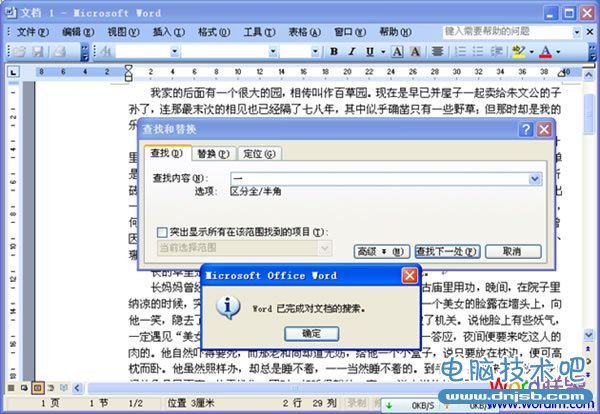
还有一种方法,可以让文档中选中显示所有想要查找的内容。将“查找和替换”里面的“突出显示所有在该范围找到的项目”前面钩上,然后单击“查找全部”按钮,此时,文章中所有想查找的内容全部被突出显示出来。如下图;
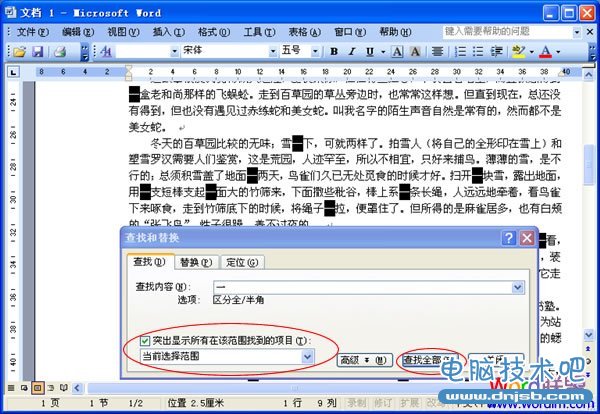
二、替换所有的相匹配的字、词、句、段落方法。
讲完查找,我们接着讲替换,替换功能可以单击菜单栏的“编辑”中的“替换”打开,也可以用组合键 “Ctrl+H” 来打开。
在“查找内容”中输入需要替换掉的字,然后在“替换为”中输入需要替换成的某个字,最后单击“替换”按钮,就可以替换掉一个一个的替换掉;建议点击“全部替换”可以一次性替换文中所有的词(比较节省时间)。替换完毕后会出现提示:“Word 已完成对所选内容的搜索,共替换 “多少”处。是否搜索文档其余部分?”。
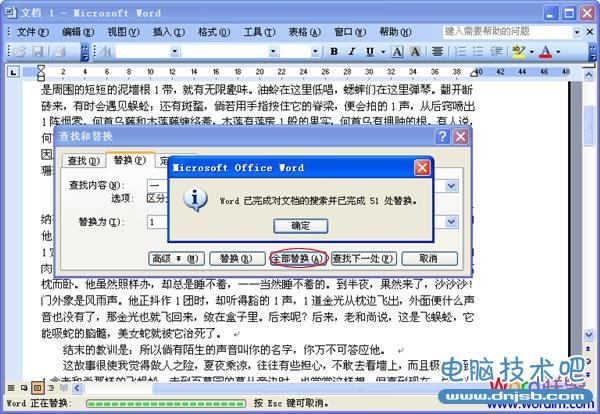
三、将文档中的某内容替换成“图片”。
没想到吧,大家往常只知道用Word查找替换功能替换文字内容,但它照样可以将文字替换成图片。详情方法请参阅:《Word2003文字替换成图片方法》
四、批量替换掉多余的回车。
在制作好长篇文档后,我们可能会发现一些地方有些乱糟糟的,比如有些地方的回车多按了几下,这时我们也可以利用替换功能将他们清理掉。详情请阅读《批量替换删除Word中多余回车》
五、替换格式、样式。将某文字替换后加上格式和样式:《Word字符批量替换格式》
六、《Word表格的空白单元格批量写入字符》
七、《用“通配符”批量替换Word文档中的日期格式》
九、《Word批量替换公式》
怎样,现在你对查找替换功能是否已经有了新的看法了?当然,在日后的工作中一定会对你工作效率有所提高!
一、最基本的用法“查找替换”功能之查找文档中想要的内容。
在长篇文档中想找到某个字、词、句子或者段落,如果单靠眼睛一个一个去搜寻那简直是大海捞针。利用Word中查找替换功能可以轻松帮助我们找到想要的内容。
在文档中单击菜单栏的“编辑”中的“查找”,或直接用Word快捷键 “Ctrl+F” 打开“查找和替换”,然后再“查找内容”中输入想要找到的内容,例如,我这里想找到文章中的“一”字,然后单击“查找下一处”,它就会自动的找到并选择文中的“一”,再单击“查找下一处”就会再次找到并选择下一处的“一”,直到找到最后一个时就会自动提示“Word 已完成对文档的搜索。”
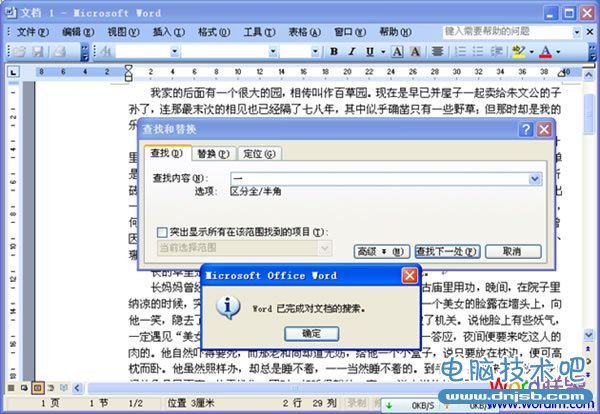
还有一种方法,可以让文档中选中显示所有想要查找的内容。将“查找和替换”里面的“突出显示所有在该范围找到的项目”前面钩上,然后单击“查找全部”按钮,此时,文章中所有想查找的内容全部被突出显示出来。如下图;
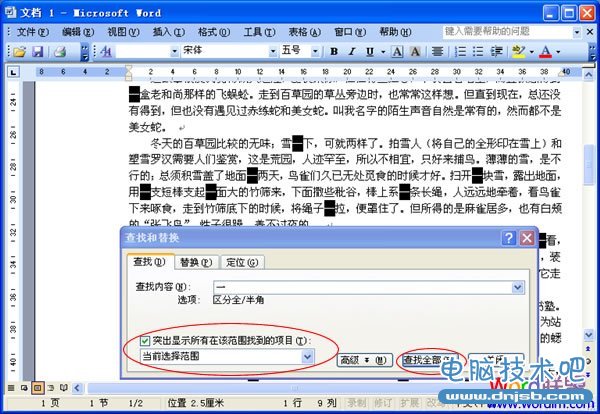
二、替换所有的相匹配的字、词、句、段落方法。
讲完查找,我们接着讲替换,替换功能可以单击菜单栏的“编辑”中的“替换”打开,也可以用组合键 “Ctrl+H” 来打开。
在“查找内容”中输入需要替换掉的字,然后在“替换为”中输入需要替换成的某个字,最后单击“替换”按钮,就可以替换掉一个一个的替换掉;建议点击“全部替换”可以一次性替换文中所有的词(比较节省时间)。替换完毕后会出现提示:“Word 已完成对所选内容的搜索,共替换 “多少”处。是否搜索文档其余部分?”。
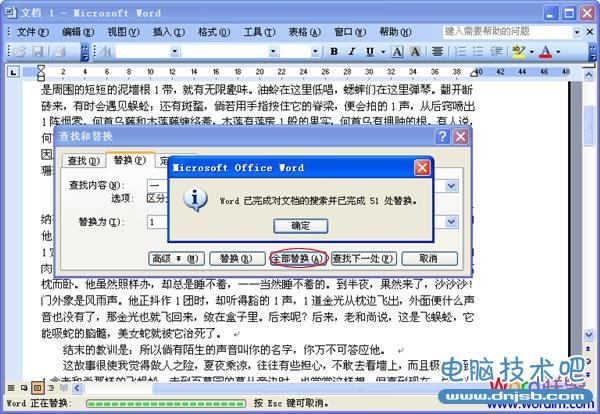
三、将文档中的某内容替换成“图片”。
没想到吧,大家往常只知道用Word查找替换功能替换文字内容,但它照样可以将文字替换成图片。详情方法请参阅:《Word2003文字替换成图片方法》
四、批量替换掉多余的回车。
在制作好长篇文档后,我们可能会发现一些地方有些乱糟糟的,比如有些地方的回车多按了几下,这时我们也可以利用替换功能将他们清理掉。详情请阅读《批量替换删除Word中多余回车》
五、替换格式、样式。将某文字替换后加上格式和样式:《Word字符批量替换格式》
六、《Word表格的空白单元格批量写入字符》
七、《用“通配符”批量替换Word文档中的日期格式》
九、《Word批量替换公式》
怎样,现在你对查找替换功能是否已经有了新的看法了?当然,在日后的工作中一定会对你工作效率有所提高!
(免责声明:文章内容如涉及作品内容、版权和其它问题,请及时与我们联系,我们将在第一时间删除内容,文章内容仅供参考)
相关知识
-

Word文档如何设置自动保存 office自动保存设置在哪里
-

Word2016如何调整字符间距教程 怎么调整word文档字间距
-

word中如何插入abcd英文字母的页码 页码word中怎么做插入abcd英文字母的页码
-

如何在word中画正方形网格线 word中网格线怎么用方法步骤
-

为什么所有Word文档都打不开 所有Word文档都打不开解决办法
-

Word怎么删除空白页操作方法 Word删除空白页的办法详解
-

Word2007如何添加美观的艺术字 Word2007添加美观的艺术字的操作步骤
-

Word2007文字对齐的实现方法 Word2007怎么文字对齐
-

Word2003打不开怎么修复 Word2003打不开的解决办法
-

教你另类word文档技巧六则 办公新人员必备的word技能
软件推荐
更多 >-
1
 Word文档两端对齐、分散对齐设置方法
Word文档两端对齐、分散对齐设置方法2013-01-23
-
2
Word 2003如何设置纸张大小
-
3
Word中无法复制粘贴的原因分析及解决方法
-
4
Word中删除重复文字及段落
-
5
Office2007安装的时候出现错误1406怎么处理
-
6
Word2007教你怎么样轻松调整段落、段前、段后间距
-
7
在word中如何打大括号?
-
8
在word2007中如何将任意一页设置为第一页
-
9
怎样把扫描文件转换成WORD文档形式?
-
10
单书名号怎么打 单书名号打出来的技巧



























